Как сделать движущиеся текст
Как прикрепить текст к движущемуся объекту на видео
Мы продолжаем рассказывать о том, как работать с модулем отслеживания движения в видеоредакторе VSDC. Сегодняшняя инструкция посвящена анимации текста. Вы узнаете, как прикрепить текст к объекту на видео, а также применить к нему такие эффекты как тень, перспектива и полупрозрачность.
Как применить движение к тексту в VSDC Pro
Перед началом работы определитесь, за каким объектом будет следовать текст, и начиная с какого момента. Допустим, вы хотите, чтобы подпись двигалась за человеком на видео, как это реализовано в примере выше. В таком случае, необходимо заранее решить, за какой именно частью тела вы хотите закрепить подпись – от этого напрямую будут зависеть траектория и скорость движения текста.
Чтобы стало понятнее, мы советуем посмотреть видео, прежде чем переходить к текстовой версии инструкции.
Если рассматривать процесс поэтапно, получится следующее:
Всё готово! Используйте опцию предпросмотра, чтобы убедиться в том, что текст движется так, как вы задумывали. Далее мы расскажем, как сделать текст на видео более органичным.
Как обработать анимированный текст на видео
Если вы создаёте простой «видео-мем», как в примере выше, возможно, имеет смысл оставить текст в исходном виде. Если же вы работаете над более художественным контентом, попробуйте следующие приёмы:
Посмотрите, насколько по-разному может выглядеть одна и та же подпись с применёнными к ней эффектами:
Вы можете выбрать отдельный эффект или применить комбинацию эффектов; ниже мы покажем, как это сделать.
Добавьте выделение цветом
Инструмент для выделения цветом называется «Кисть» и находится в меню форматирования текста. Чтобы применить его, убедитесь, что вы находитесь в главной вкладке таймлайна, щёлкните по тексту один раз, чтобы выделить его, а затем настройте Цвет кисти и интенсивность выделения.
Создайте эффект тени
Эффект тени позволит создать иллюзию объёмного текста. Чтобы добавить тень, выделите текст на сцене, затем откройте меню Видеоэффектов, перейдите в Специальные эффекты и выберите Тень.
Обратите внимание: справа откроется Окно свойств для эффекта тени. В нём вы сможете отрегулировать такие параметры как размер тени, её интенсивность, угол и цвет. Вы также можете переключиться с режима обычной тени на режим длинной тени, чтобы сделать её более заметной.
Сделайте текст полупрозрачным
Если же вы, наоборот, хотите сделать текст менее заметным, обратитесь к настройкам прозрачности. Для этого щёлкните по тексту, чтобы выделить его, затем перейдите в меню форматирования, откройте Цвет текста и отрегулируйте уровень прозрачности.
Откорректируйте перспективу текста
Затем перейдите в Окно свойств, выберите горизонтальный или вертикальный наклон и откорректируйте угол перспективы по своему усмотрению.
Дополните текст указательной стрелкой
Прикрепить текст к объекту на видео – это просто!
Теперь, используя данную инструкцию, вы сможете создавать более качественный видеоконтент и наглядные видеоинструкции. Если вам не хватает вдохновения, подпишитесь на наш канал на YouTube – мы еженедельно публикуем новые уроки и делимся секретами монтажа.
Появились вопросы о VSDC? Напишите нам на Facebook.
Анимация текста и объектов
В этом курсе:
Вы можете анимировать текст, рисунки, фигуры, таблицы, графические элементы SmartArt и другие объекты презентаций PowerPoint.
Эффекты позволяют оформить появление, исчезновение и перемещение объектов. С их помощью можно менять их размер и цвет.
Можно также просмотреть похожее видео об анимации текста.
Совет: Check out these YouTube videos from Microsoft Creators for more help with animation!
Добавляйте эффекты анимации к тексту, рисункам, фигурам и другим объектам в презентации.
Выделите текст или объект, к которому нужно добавить анимацию.
Откройте вкладку Анимации и выберите эффект анимации.
Нажмите кнопку Параметры эффектов и выберите нужный вариант.
Управление анимацией и эффектами
Анимацию можно запускать несколькими способами:
Чтобы настроить запуск эффекта анимации по щелчку на слайде, выберите По щелчку.
Чтобы эффект анимации запускался одновременно с предыдущим эффектом, выберите С предыдущим.
Чтобы анимация воспроизводилась сразу после предыдущего эффекта, выберите После предыдущего.
С помощью поля Длительность можно сделать эффект более длинным или коротким.
В поле Задержка введите задержку перед запуском эффекта.
Добавление дополнительных эффектов к анимации
Выделите объект или текст с анимацией.
Нажмите кнопку Добавить анимацию и выберите необходимый вариант.
Изменение порядка воспроизведения анимации
Выберите маркер анимации.
Выберите нужный вариант:
Переместить назад, чтобы анимация выводилась раньше в последовательности.
Переместить вперед, чтобы анимация выводилась позже в последовательности.
Добавление анимации к сгруппированным объектам
Вы можете добавить анимацию к сгруппированным объектам, в том числе тексту.
Удерживая нажатой клавишу CTRL, выделите нужные объекты.
Выберите Формат > Группировать > Группировать, чтобы сгруппировать объекты.
Откройте вкладку Анимация и выберите эффект анимации.
Добавление анимации к объекту
Выделите объект, к которому нужно добавить анимацию.
На вкладке ленты Анимация в группе Анимация нажмите кнопку Дополнительно 
Отобразятся самые популярные эффекты. Чтобы просмотреть другие варианты, нажмите кнопку Дополнительные параметры в нижней части коллекции.
Щелкните заголовок раздела ниже, чтобы открыть подробные инструкции.
Скорость эффекта определяется параметром Длительность.
Выделите на слайде эффект анимации, который хотите изменить.
На вкладке Анимация в группе Время показа слайдов в поле Длительность введите необходимое число секунд.
(Максимум: 59 секунд. Минимум: 0,01 секунды. Вы можете ввести значение длительности с клавиатуры или установить его с помощью стрелок вверх и вниз.)
Выделите на слайде эффект анимации, который хотите изменить.
На вкладке Анимация в группе Время показа слайдов откройте список Начало и выберите один из трех описанных ниже параметров.
 (Щелкните стрелку вправо, чтобы увидеть другие варианты.) |  |
 | |
 |
К одному объекту можно применить несколько эффектов анимации. Просто выделите объект еще раз и примените дополнительный эффект.
Каждый эффект анимации представлен на слайде числом ( 

Изменение эффектов анимации
Вот как можно изменить или удалить эффекты анимации, а также изменить порядок их воспроизведения.
Выберите нужный слайд и щелкните на нем номер эффекта анимации, который вы хотите изменить.
В области анимации, отображаемой справа, будут показаны все эффекты анимации, которые есть на слайде.
Доступные в этом разделе настройки:
изменение порядка и удаление эффектов анимации в разделе Воспроизвести;
изменение самого эффекта анимации и добавление звука в разделе Параметры эффектов;
изменение способа запуска анимации и продолжительности эффекта в разделе Время показа слайдов.
Чтобы вывести в начале анимации пустую диаграмму, выберите эффект анимации в области анимации и в разделе Анимационные эффекты диаграмм установите флажок Запустить анимацию, нарисовав фон диаграммы.
Чтобы просмотреть результат изменений, нажмите Воспроизвести с.
Дополнительные сведения
Добавление эффекта анимации
Выделите на слайде объект или текст, к которому нужно добавить анимацию.
В этом контексте объект — это любой элемент на слайде, например рисунок, диаграмма или текстовое поле. При выделении объекта на слайде вокруг него появятся маркеры изменения размера. (В целях анимации абзац в текстовом поле также считается объектом, но при его выделении маркеры изменения размера отобразятся для всего текстового поля, а не для одного абзаца).
На вкладке Анимации откройте коллекцию эффектов анимации и выберите нужный вариант.
На вкладке Анимации откройте список Параметры эффектов и выберите нужный вариант. Параметры эффектов доступны для текста, а также для выбора направления и интенсивности эффектов анимации. (Параметры есть не у всех эффектов анимации.)
Чтобы просмотреть анимацию, на вкладке Слайд-шоу ленты нажмите кнопку Воспроизвести с начала.
(Если вы отключили упрощенную ленту, вкладка Слайд-шоу не отображается. Используйте вместо нее вкладку Вид, чтобы начать слайд-шоу.)
Для воспроизведения эффекта анимации щелкните слайд в режиме слайд-шоу.
Удаление эффекта анимации
Выделите анимированный объект.
На вкладке Анимации откройте коллекцию эффектов анимации и выберите вариант Нет.
Изменение порядка воспроизведения эффектов анимации
Когда вы назначаете объекту определенный эффект анимации, слева от этого объекта появляется небольшой маркер в виде числа. Он свидетельствует о наличии эффекта анимации и указывает его место в порядке анимации на слайде. Эти маркеры отображаются, если на ленте выбрана вкладка Анимации.
На слайде выделите анимированный объект.
На вкладке Анимации в группе Время нажмите кнопку Переместить назад или Переместить вперед.
При каждом нажатии место объекта в порядке анимации будет меняться на единицу. Номера на маркерах анимации будут меняться в зависимости от порядка эффектов.
АССОРТИ
Всем, кто желает творить, совершенствоваться, стать умнее, здоровее, красивее.
Страницы
воскресенье, 12 апреля 2015 г.
Как сделать бегущий текст на картинке, без всякого редактора (от Галины Шадриной)
Как сделать бегущий текст на картинке, без всякого редактора
  В этом уроке я покажу как сделать бегущий текст на картинке, не прибегая ни к каким редакторам! Выглядит это вот так. В этом уроке я покажу как сделать бегущий текст на картинке, не прибегая ни к каким редакторам! Выглядит это вот так.
[more= Мой завораживает взгляд. Реки, живительные соки, Бросает в бездну водопад. Можно подумать его кто-то звал! Кучу проблем за собою привёл, Всех загрузил и работой достал!
|
Для новичков, кому трудно составить такой код, я его пропишу вот в этом окошечке.
Если вы хотите вставить только картинки (Т.е. просто картинки, или красивый текст, в виде картинки), то просто вместо строчек текста, ставьте HTML коды картинок. Выглядит это вот так.
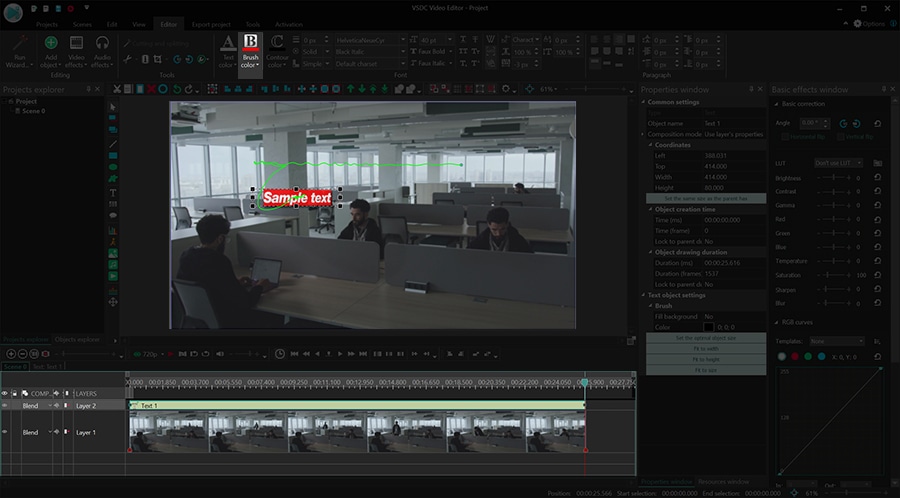
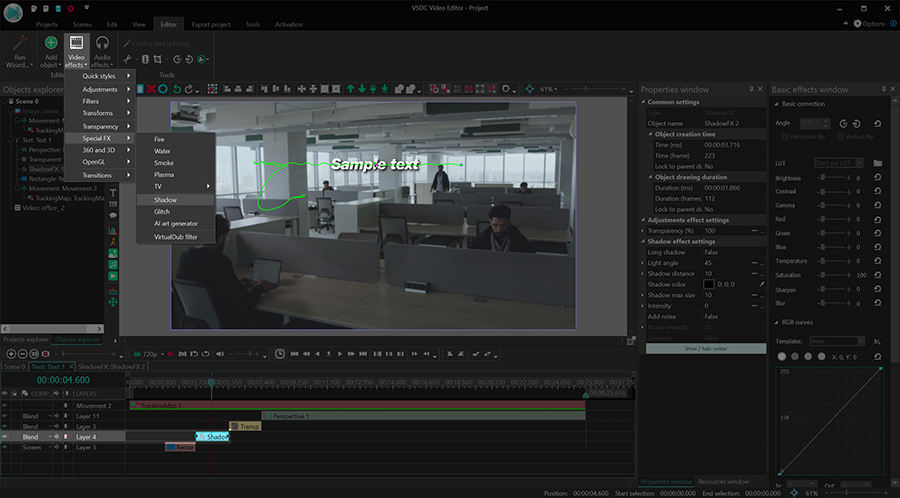
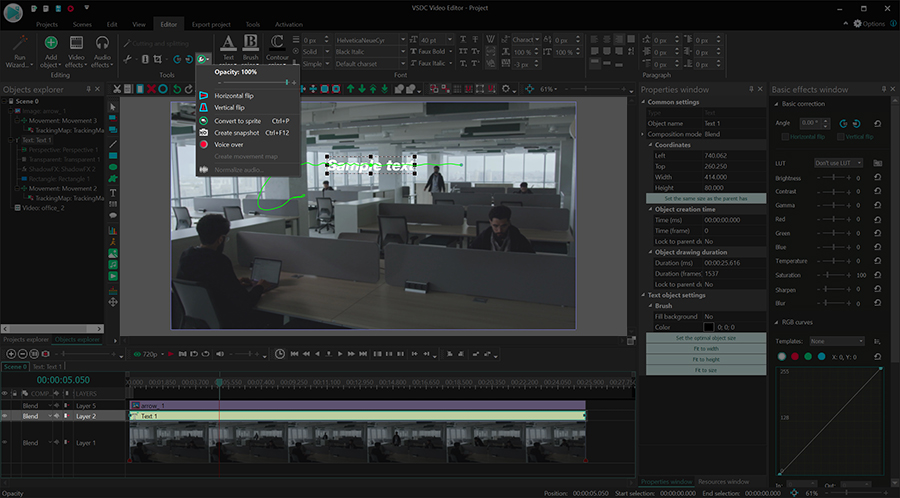
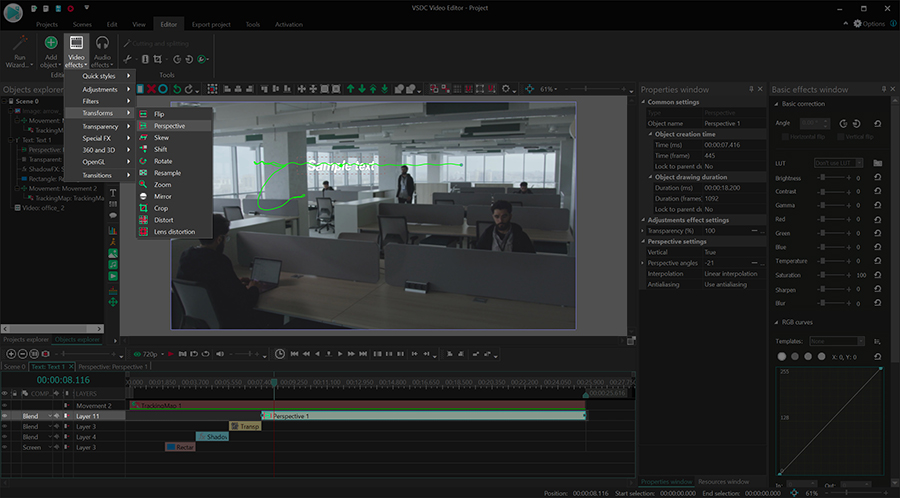

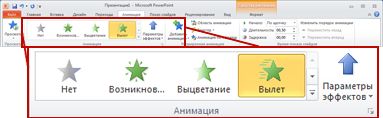
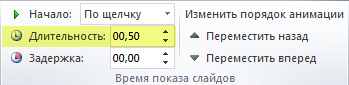

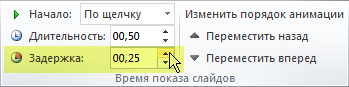
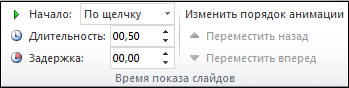
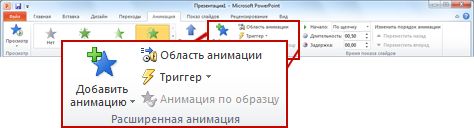


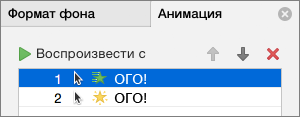
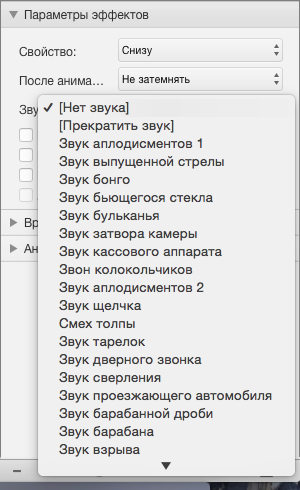
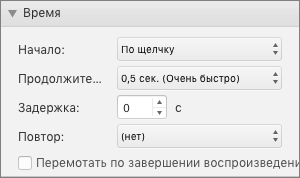
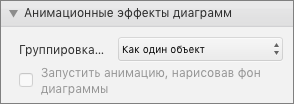
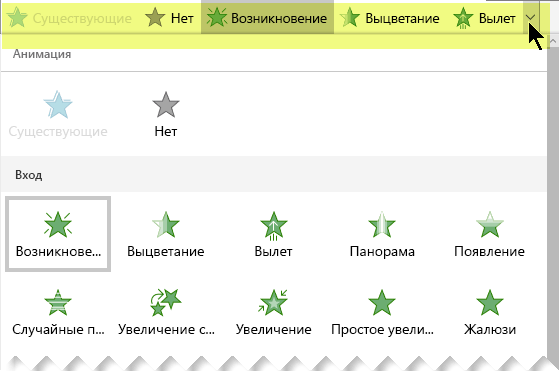

 ] Сделать это не сложно, надо просто взять вот такую формулу. (Потяните за правый нижний уголочек, и формула вам откроется полностью.
] Сделать это не сложно, надо просто взять вот такую формулу. (Потяните за правый нижний уголочек, и формула вам откроется полностью. ДОБРОЙ РАБОЧЕЙ НЕДЕЛИ ВСЕМ!
ДОБРОЙ РАБОЧЕЙ НЕДЕЛИ ВСЕМ!
 Приятного осеннего дня
Приятного осеннего дня


 Красивой вам ОСЕНИ
Красивой вам ОСЕНИ
 ДОБРОЙ РАБОЧЕЙ НЕДЕЛИ ВСЕМ!
ДОБРОЙ РАБОЧЕЙ НЕДЕЛИ ВСЕМ!
 Приятного осеннего дня
Приятного осеннего дня


 Красивой вам ОСЕНИ
Красивой вам ОСЕНИ